CAD如何修剪圖案填充
使用CAD繪制圖形時,有時需要在創建好的圖案填充內部增加或刪除邊界,這時就可以利用修剪功能修剪圖案填充,還可以在【圖案填充編輯器】選項卡中使用添加邊界功能,這兩種方法都可以在修建圖案填充的同時保持院團填充的關聯性。本文將為你演示如何使用上述兩種方法修剪圖案填充。
打開CAD軟件,繪制如下圖所示的簡單圖形:
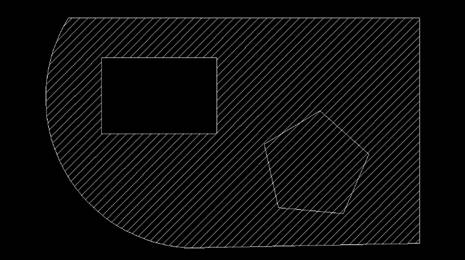
方法一:
1.在功能區的菜單欄中選擇【修剪】功能;
2.在選擇對象來修剪邊界的提示下,選中正五邊形,按回車鍵進行下一步;
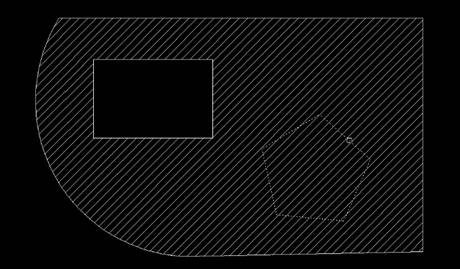
3.選擇要修剪的實體時,選中正五邊形內部的圖案填充,按回車鍵確認;
4.完成修剪圖案填充的效果如下圖所示:
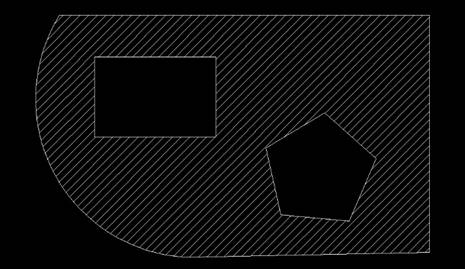
如果完成修剪命令后,發現正五邊形內部的填充圖案沒有修剪成功,則需要檢查填充圖案的孤島樣式,將其孤島顯示樣式選擇為【普通】,然后再重新操作上述的修剪步驟即可。
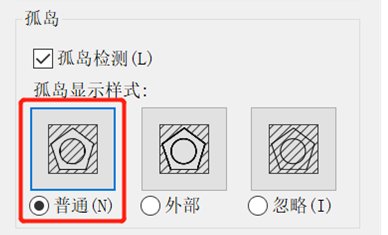
方法二:
1.點擊選中填充圖案,點擊鼠標右鍵在彈出來的下拉列表中選擇【編輯填充】按鈕;
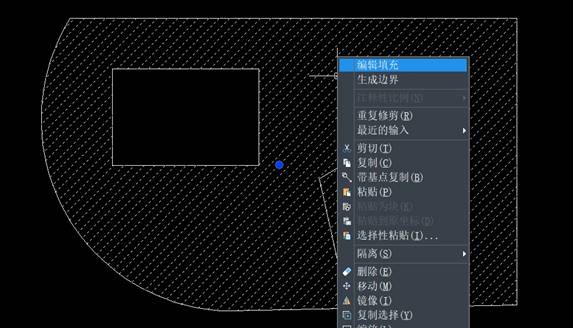
2.在彈出來的【填充】對話框中,點擊邊界選項欄中的【添加:選擇對象】;
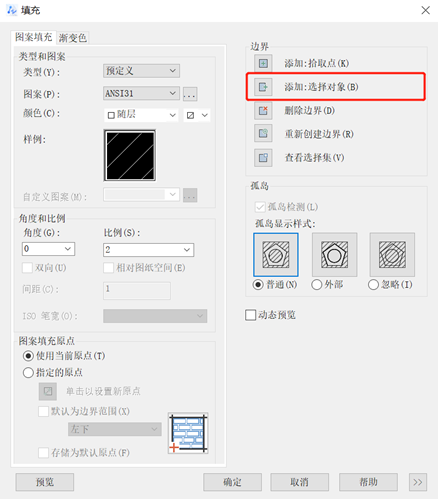
3.點擊添加按鈕后,回到圖像頁面,點擊正五邊形以選中圖形,選中后按回車鍵確認;
4.回到【填充】對話框,點擊【確定】即可完成圖案填充修剪。
推薦閱讀:CAD制圖
推薦閱讀:CAD制圖初學入門
·中望CAx一體化技術研討會:助力四川工業,加速數字化轉型2024-09-20
·中望與江蘇省院達成戰略合作:以國產化方案助力建筑設計行業數字化升級2024-09-20
·中望在寧波舉辦CAx一體化技術研討會,助推浙江工業可持續創新2024-08-23
·聚焦區域發展獨特性,中望CAx一體化技術為貴州智能制造提供新動力2024-08-23
·ZWorld2024中望全球生態大會即將啟幕,誠邀您共襄盛舉2024-08-21
·定檔6.27!中望2024年度產品發布會將在廣州舉行,誠邀預約觀看直播2024-06-17
·中望軟件“出海”20年:代表中國工軟征戰世界2024-04-30
·2024中望教育渠道合作伙伴大會成功舉辦,開啟工軟人才培養新征程2024-03-29
·玩趣3D:如何應用中望3D,快速設計基站天線傳動螺桿?2022-02-10
·趣玩3D:使用中望3D設計車頂帳篷,為戶外休閑增添新裝備2021-11-25
·現代與歷史的碰撞:阿根廷學生應用中望3D,技術重現達·芬奇“飛碟”坦克原型2021-09-26
·我的珠寶人生:西班牙設計師用中望3D設計華美珠寶2021-09-26
·9個小妙招,切換至中望CAD竟可以如此順暢快速 2021-09-06
·原來插頭是這樣設計的,看完你學會了嗎?2021-09-06
·玩趣3D:如何巧用中望3D 2022新功能,設計專屬相機?2021-08-10
·如何使用中望3D 2022的CAM方案加工塑膠模具2021-06-24
·CAD中如何選中同一圖層的所有對象?2022-06-16
·CAD面域命令的使用方法2018-11-08
·CAD如何設置兩個豎向視口?2022-06-07
·CAD創建相同圖形的方法2020-08-14
·CAD繪制三維石凳2022-11-09
·CAD創建圖塊注意事項——設置圖形顏色的參數2021-05-08
·?CAD測量曲線長度的教程2018-11-14
·CAD圖紙中的“A向視圖”是什么意思2018-08-01














